2 монитор как телевизор
Обновлено: 28.04.2024

Сейчас необязательно выбрасывать старый монитор или отдавать знакомым, ведь его можно использовать в качестве телевизора. Такое подключение получится выполнить полностью бесплатно или с помощью покупки специальной приставки, адаптера.
- Можно ли из монитора сделать телевизор
- 1 способ — приставка DVB-T2 для монитора для приема цифрового ТВ
- 2 способ — приставка Смарт-ТВ
- 3 способ — ТВ-тюнер
- 4 способ — через компьютер
- 5 способ — покупка специальной платы
- Что лучше: купить новый телевизор или преобразовать монитор
Можно ли из монитора сделать телевизор
Сейчас необязательно выбрасывать старый монитор или отдавать знакомым, ведь его можно использовать в качестве телевизора. Такое подключение получится выполнить полностью бесплатно или с помощью покупки специальной приставки, адаптера.
Условия, необходимые для использования монитора как телевизор:
- монитор – предпочтительней всего мониторы с ЖК-дисплеями, т.к. они обеспечивают высокое качество картинки и отличную цветопередачу;
- компьютер – монитор можно подключить к компьютеру с помощью кабеля и просматривать изображения на крупном дисплее;
- приставка – в магазинах полно ТВ-приставок, которые позволяют не только смотреть телевизионные каналы, но и выходить в интернет, подключаться к домашнему кинотеатру и т.д.;
- специальная плата – такие платы стоят относительно недорого. Просто подключаетесь к монитору и смотрите любые передачи.
Чаще всего достаточно подключиться компьютером к монитору или купить специальную приставку, цена которой в районе 2000-3000 рублей. Далее опишем несколько популярных способов синхронизации ТВ и монитора.
1 способ — приставка DVB-T2 для монитора для приема цифрового ТВ
После перехода на цифровое вещание, многие пользователи запаслись такими DVB-T2 приставками. Они не только позволяют просматривать каналы, но и улучшают качество изображения и звука. DVB-T2 приставки оснащены кабелем HDMI-VGA, поэтому они не подойдут для старых мониторов (зачастую только новые мониторы имеют HDMI разъем).
Простота подключения. Ничего дополнительно покупать не придется, просто подключаете устройство к монитору и смотрите цифровые каналы.
Качество изображения. В зависимости от приставки и разрешения дисплея, на нем будет транслироваться изображение в HD или FullHD разрешении.
Слабый прием сигнала. Если квартира расположена на нижних этажах, принимаемый сигнал может быть слабым из-за помех.
У бюджетных моделей небольшой функционал. Недорогие приставки слабо ловят сигнал и позволяют смотреть на нормальном качестве не больше 10-20 каналов.
Маленькие пульты. На большинстве моделей маленькие пульты с небольшими кнопками, что не подойдет для людей со слабым зрением.
Поддерживают не все форматы. Дорогие модели работают почти со всеми форматами, тогда как бюджетные приставки воспроизводят не все форматы видео на внешних носителях.
Периодически происходят сбои. В результате таких сбоев пропадают каналы, поэтому в настройках вам придется запустить поиск еще раз.
Как подключить
Для подключения монитора к приставке следуйте этим простым шагам:
- Подключите HDMI к монитору, а второй конец шнура к приставке.
- Включите монитор и тюнер.
- Перейдите в меню и откройте поиск каналов.
- Дождитесь, пока девайс найдет список доступных к просмотру каналов и закончите поиск. Готово.
Такие приставки не разрабатывались для мониторов, поэтому старые модели их не поддерживают.
Какую DVB-T2 приставку выбрать
Перед тем как покупать приставку, стоит ознакомиться с лучшими моделями на рынке:
- Selenga T40 – одна из лучших приставок для простых моделей телевизоров. Здесь простая настройка и подключение, разобраться с которыми можно после прочтения инструкции. В комплекте с устройством идет блок питания и пульт ДУ. Пользователи отмечают, что у Selenga T40 высокое качество картинки, отличная сборка и низкая стоимость (менее 1000 рублей). Более того, приставка оснащена таймером с функцией записи;
- Harper HDT2 1005 – тюнер с русифицированным интерфейсом и возможностью установить родительский контроль. Эта функция особенно полезна для людей, у которых в семье есть маленькие дети. Приставка оснащена встроенным медиаплеером с просмотром видео почти любых форматов, включая MKV, а также возможностью записи эфирного изображения на флешку. Это позволит смотреть видео в любое удобное время. Кроме того, в комплекте идет удобный пульт управления, работающий почти из любой точки комнаты;
- Iconbit movie T2 – это не просто тюнер, а функциональный медиаплеер с возможностью записи видео и поддержки формата HD. Устройство позволяет смотреть каналы в HD. Также модель поддерживает несколько видео и аудиоформатов, поэтому с ее покупкой можно забыть о телевизоре, т.к. со всеми функциями справится обычный монитор;
- BBK SMP240HDT2 – недорогая приставка от Ali, которая успешно конкурирует с более премиальными производителями. Среди преимуществ приставки стоит выделить широкий функционал, качество приема цифрового сигнала и большое количество положительных отзывов. Управлять монитором вы будете с помощью удобного пульта. А если при настройке возникнут проблемы, прочитайте простую инструкцию.
Бюджетные приставки стоят в районе 1000 рублей, тогда как премиальные модели оцениваются в 2000 и выше.
2 способ — приставка Смарт-ТВ
Пользователи выделяют ряд плюсов и минусов использования приставки Смарт-ТВ при подключении к монитору.
Поддержка Smart-хаба. Через приставку вы сможете смотреть контент на ютубе, заходить в соцсети и работать в программах и приложениях на мониторе.
Поддержка LAN и Wi-Fi подключений. Если монитор оснащен внутренним модулем, вы сможете выходить в интернет по беспроводной сети. Если модуля нет, просто подключитесь через шнур.
Высокое качество. Все изображения будут доступны в FullHD или 4K качестве. Более того, чем лучше дисплей монитора и выше плотность пикселей, тем более детализированной и плавной будет картинка.
Скорость и простота подключения. Чтобы синхронизировать приставку с монитором, достаточно подсоединить их кабелем. Никаких программ и драйверов устанавливать не придется, т.к. в приставке все уже есть.
Обязательно нужен интернет. К сожалению, подключиться к монитору можно только при доступе в интернет. Это неудобно, если в доме слабый интернет или вы планируете использовать Смарт-приставку на даче.
Цена консоли. Стоимость приставки может варьироваться от 2000 и выше. Если добавить к этой сумме несколько тысяч, можно приобрести неплохой телевизор.
Как подключить
Основное преимущество приставок Smart-ТВ – простота подключения:
- Подсоединяете монитор и консоль по HDMI-кабелю (или другому доступному подключению, в зависимости от разъемов).
- Включаете монитор, открываете поиск каналов и выполняете поиск.
- После того, как каналы будут найдены, вы сможете смотреть ТВ.
Эти приставки позволяют смотреть фильмы и каналы через интернет. Если в доме есть локальная сеть, просто нажимаете на соответствующую кнопку на пульте ДУ и выбираете сайт.
Смарт-приставка из смартфона
Если вы не хотите тратиться на покупку Смарт-приставки, ее можно сделать из смартфона:
- Скачайте на телефон специальный лаунчер (к примеру, Top TV Launcher, Simple TV Launcher и т.д.).
- Установите на смартфон качественный медиаплеер, который будет читать сразу несколько форматов. Вы найдете софты в магазине приложений.
- Далее подключите смартфон к монитору по беспроводной связи или через кабель USB на HDMI.
После этого открываете скачанное приложение на телефоне, переходите в любой онлайн-кинотеатр и наслаждайтесь просмотром фильмов на высоком качестве.
3 способ — ТВ-тюнер

Недорогой вариант подключения, для которого необходимо купить ТВ-тюнер, цены на него от 500 рублей. Поэтому его покупка обойдется дешевле, чем приобретение Смарт-приставки.
Простота подключения. Для синхронизации достаточно подключить концы кабелей, и настроить поиск каналов.
Дешевизна. Цены на ТВ-тюнеры начинаются от 500 рублей, что намного дешевле покупки нового телевизора.
Сложности при передаче аудио. Если монитор не оснащен HDMI-разъемом (а старые устройства его не имеют), то вам придется дополнительно подключать колонки для передачи аудио.
Необходим доступ к интернету. Без интернета приставка будет бесполезной, что создает сложности при использовании монитора на даче или в загородном доме.
Не получится использовать на даче. В местах со слабой сетью можно забыть о просмотре каналов по монитору.
Нужно приобрести переходник. Дополнительно к приставке нужен специальный переходник, через который и будут подключаться устройства.
Как подключить
Выполните простую инструкцию, чтобы подсоединить приставку к монитору:
Весь процесс займет несколько минут. Как только приставка найдет каналы, вы сможете смотреть каналы, нажав только на кнопку включения на пульте.
Если монитор не оснащен HDMI-разъемом, купите дополнительно внешний адаптер. Внешне он выглядит как флешка, и его цена около 500 рублей.
Какой ТВ-тюнер купить
На рынке десятки производителей ТВ-тюнеров, и чтобы вы не ошиблись с выбором нужной модели, мы расскажем о лучших устройствах в 2020 году:
- Avermedia TV Box 3 – тайваньский тюнер с высоким качеством картинки и стильным дизайном. В комплекте вы получите пульт ДУ, работающий с через ИК-приемник, а также инструкция на русском языке. Часть входов и выходов находится за откидывающейся крышкой, также есть подставка, с помощью которой тюнер получится установить вертикально;
- Yuan iwatchTV – тюнер с широким функционалом и строгим дизайном. Здесь квазисенсорные кнопки для удобного использования и большое количество шнуров для подключения. К сожалению, у адаптера короткий размер. Устройство поддерживает VGA IN и VGA OUT, имеет антенный вход RF INPUT, а также оснащено другими разъемами;
- китайские модели – тюнеры из Китая имеют все те же VGA-разъемы, только дополнительно оснащены возможностью подключения встроенных динамиков и внешних колонок.
По сути, тюнер представляет собой функциональный телевизор, только без монитора. Просто подключаетесь и включаете каналы.
4 способ — через компьютер

Если вы не хотите тратить деньги на покупку приставки, можете смотреть видео на мониторе и с помощью компьютера. Для этого потребуется установить специальный плеер и выполнить простые настройки.
Качество видео. Изображение на экране будет передавать в HD или FullHD (зависит от разрешения монитора).
Как подключить
Чтобы подключиться, просто следуйте алгоритму:
Такой плеер позволяет транслировать на одном дисплее сразу несколько телеканалов.
5 способ — покупка специальной платы
Помимо всех вышеперечисленных способов сделать ТВ из монитора можно и с помощью встраиваемой платы. Ее стоимость в среднем около 1000-1200 рублей.
Возможность воспроизведения аналогового и цифрового ТВ. Так вы сможете смотреть любимые фильмы и передачи.
Все сторонние девайсы будут скрыты внутри устройства. Т.к. плата вставляется внутрь монитора, то это не портит интерьер комнаты.
Дешевизна. Цена девайса около 1000 рублей (не рекомендуется брать дешевле, т.к. плата может оказаться некачественной).
Качество изображения. На дисплее будет воспроизводиться качественная картинка. Главное – приобрести плату у надежного производителя.
Сложности при подключении. Чтобы установить девайс, вам придется открыть крышку монитора и заменить имеющуюся плату на новую. А для этого необходимо уметь пользоваться паяльником и другими инструментами, а также иметь терпение и крепкие нервы, т.к. неаккуратные движения могут свести на нет все старания.
Большой размер платы на новых телевизорах. Платы для старых ТВ устанавливаются просто, тогда как на новых телевизорах они больше по размерам и тоньше, а это создает определенные неудобства при установке.
Как подключить
Если вы хорошо владеете руками и способны самостоятельно заменить плату, запаситесь паяльником и отверткой и следуйте описанному ниже алгоритму:
- Снимите крышку с монитора. Для этого открутите шурупы и сложите их коробку или закрепите на листе бумаги в том же порядке, в котором и раскручивали.
Для удобства рекомендуется снимать весь процесс на камеру телефона, чтобы знать, как произвести обратную сборку.
- После снятия крышки вы увидите несколько плат. Найдите среди них плату расширения и отсоедините ее.
- Вместо заводской платы вставьте купленную и с помощью паяльника закрепите ее к шлейфу (если вас сложно это сделать, можете купить и новый шлейф).
- После того, как вы припаяли новую плату к монитору, нужно выбрать подаваемый на матрицу уровень напряжения (вся эта информация будет предоставлена в инструкции к плате). Чаще всего пользователи устанавливают 12 Вт.
- В комплект с некоторыми платами входит приемник инфракрасного излучения, тогда как другие модели могут поддерживать эту функцию опционально. Уточните этот вопрос в инструкции.
- Проверьте, внутренний или внешний датчик вы купили. Если датчик внутренний, его придется вставить внутрь монитора (для этого проделайте в корпусе устройства отверстие), тогда как внешний прикрепляется к его корпусу.

После всех этих действий и установки ИК-датчика просто включите монитор и используйте его в качестве ТВ.
Соблюдайте технику безопасности при разборе монитора и обязательно отключите его от сети перед началом работ.
Что лучше: купить новый телевизор или преобразовать монитор
В большинстве из описанных выше способах вам придется потратить в пределах 500-2000 рублей на приобретение дополнительных девайсов, поэтому вопрос о целесообразности их покупки часто возникает.
Обычный ЖК-телевизор со средней диагональю обойдется пользователю в 10000-15000 рублей, если не больше. Тогда как стоимость тюнера или Смарт-ТВ приставки в несколько раз меньше. В итоге ваш монитор будет показывать ничуть не хуже, чем телевизор (девайс поддерживает FullHD разрешение). Управлять монитором вы будете с помощью пульта ДУ, поэтому проблем при переключении каналов не возникнет. Дешевле и выгодней будет преобразовать монитор в ТВ, вместо того чтобы покупать новый ЖК-телевизор по высокой цене.
Можно ли использовать монитор как телевизор и чем это грозит

Первое, что стоит выяснить – возможно ли в принципе использовать монитор как телевизор. Да, с технической точки зрения, это возможно, однако потребует определенных усилий. Сейчас попробуем объяснить, почему.
Задача как монитора, так и ТВ – выведение изображения на дисплей. В случае с монитором, с системного блока поступает информация о том, какое значение задать для каждого пикселя. Поток информации однороден и легко считывается экраном, поэтому в дисплее отсутствуют слишком замудреные платы. Телевизор же – это приемник сложного сигнала, содержащего как звук, так и видео. Сигнал передается через радиоволны, а потому требует серьезной расшифровки. Этой задачей занимается аналоговый ТВ тюнер или цифровой, встроенный в платы телевизора. В некоторых мониторах такие микросхемы имеются. Однако в большинстве случаев они отсутствуют за ненадобностью, особенно в старых ЭЛТ мониторах.
Однако отсутствие тюнера – это не приговор для монитора. Различные способы переделки способны адаптировать экран для приема ТВ сигнала, и об этом пойдет речь далее. Конечно, есть и еще одно неудобство в виде отсутствия пульта дистанционного управления. Однако это вопрос исключительно удобства использования. Главное – получить сигнал.



Каково основное применение ПК?
Главным решающим фактором в отношении того, можно ли использовать телевизор вместо монитора, является цель эксплуатации компьютера.
По большому счету, каждый владелец ПК относится к одной из двух категорий. Первую составляют те, кто пользуется компьютером как средством коммуникации и для работы, а вторую – любители развлечений. При этом к первой категорий относится все — от отправки нескольких писем до постоянной работы в Photoshop, а под развлечениями подразумевается, что основная часть времени уделяется просмотру фильмов и играм. Ответ на вопрос о том, можно ли использовать телевизор вместо монитора компьютера, зависит от цели применения ПК.

Способы переделки
Из всего вышесказанного следует, что для того, чтобы монитор стал показывать ТВ каналы, нужно превратить его в приемник. Есть несколько путей для достижения этой цели. Возможно приобрести внешний ТВ тюнер для монитора или приставку и подключить их через обычный интерфейс VGA или HDMI. А можно пойти другим путем и оборудовать сам экран дополнительной платой, предназначенной специально для приема ТВ сигнала. Ниже рассмотрим подробнее эти варианты.
Внешний TV тюнер

Наиболее простой вариант – приобрести внешний ТВ тюнер. Выбирать его стоит исходя из того, какой имеется в наличии монитор и антенна. Электронно-лучевая трубка неспособна выдавать изображение высокого качества, поэтому можно остановиться на аналоговом варианте. Если же монитор с ЖК экраном хорошего разрешения, то, разумеется, цифровой ТВ тюнер станет наилучшим выбором.
К тому же тюнеры делятся на два типа. Первый – относительно стационарный, размером с Wi-Fi роутер. К нему подключается антенна, а также звуковые и видео кабели вывода. Имеет свой блок питания, а потому полностью автономен. Для такого тюнера достаточно иметь монитор и устройство вывода звука. Бонусом в комплекте идет пульт. Проблема с управлением каналами решается очень быстро. Второй тип – USB ТВ тюнер. Как следует из названия, он подключается в компьютерный порт USB. Хотя портативный тюнер требует наличие системного блока, у него есть и преимущества. Занимает мало места, не требует питания, управление производится с компьютера. Кроме того, можно дополнительно выполнять запись программ.
Приставка DVB T2

Потенциально оптимальный вариант – покупка ТВ тюнера DVB T2. В зависимости от производителя, он может выдавать цифровое изображение в разрешении до 1080p. А также приставка имеет свой пульт и полностью приспособлена к автономной работе.
Приставка Smart TV

Наверняка многие слышали о Смарт ТВ. Эта технология позволяет не только просматривать множество каналов, но также смотреть видео и фильмы онлайн, играть в некоторые игры и так далее. Такая приставка имеет смысл, если имеется хороший дисплей, а также качественная антенна и подключение к интернету.
Установка специальной ТВ платы

Есть и второй путь, чтобы использовать монитор как телевизор. В продаже возможно найти специальные платы, принимающие и расшифровывающие телевизионный сигнал. Это могут сделать специалисты в сервисном центре. Преимущество этого метода в том, что плата не занимает много места и, скорее всего, поместится внутрь корпуса монитора. Правда, есть и возможный минус – останутся трудности в навигации по каналам, так как такая плата не имеет в комплекте пульта для управления.
Смарт приставка
Смарт приставки для телевизоров, которые в обществе именуют “умные” подходят и для мониторов от компьютера. Небольшие приспособления стоимостью не более 2000 рублей позволяют отображать online TV. Дополнительно в них имеется функция записи видео на внешний накопитель.

Главное требование, чтобы произошло успешное подключение – это HDMI вход или специальный переходник на другой разъём.
Основные преимущества смарт приставки:
- возможность просматривать TV и видео с YouTube, Instagram;
- работает с несколькими приложениями, разработанными для Android;
- общение в социальных сетях через большой экран.
Если не хватает встроенной памяти для записи видео, приставка имеет разъем для внешнего накопителя, так с 8 ГБ можно увеличить вместимость до 128 ГБ.
Единственным недостатком этого способа стоит отметить слабую передачу звука.
Телевизор из старого ЭЛТ монитора

Как правило, старые мониторы оборудованы одним из следующих типов интерфейса: RCA, VGA, SCART. При покупке современной приставки нужно посмотреть, какие интерфейсы она поддерживает. Как правило, RCA будет присутствовать. Если же у монитора другой разъем, возможно применить HDMI кабель и соответствующий адаптер (конвертер, а не переходник). Следует выбрать такой тип конвертера, который содержит дополнительно аудиовыход. В таком случае к нему возможно будет подключить колонки, чтобы был звук.

Смартфон/планшет

Для просмотра телевизора также можно воспользоваться устройством, которое почти всегда находится с собой – телефон (или планшет). Но для старых моделей телевизора, не имеющих функцию подключения к Wi-Fi, понадобится дополнительный шнур.
Чтобы воспользоваться этим методом, вам будут нужны:
- Смартфон с оперативной памятью от 512 МБ (чтобы было хорошее качество HD, нужна ОП 1 ГБ).
- Переходник с microUSB на HDMI (в комплекте планшетов иногда есть входы mini/microHDMI).
- Скачанные драйвера и приложения для настройки телевещания.
Также для этого способа подойдут ноутбуки и мини-ПК.
Основным плюсом можно выделить одновременную возможность смартфона и просматривать TV, и совершать звонки. К минусам можно отнести большой расход электроэнергии и проводные шнуры.
Телевизор из ЖК дисплея

Конечно, предпочтительнее использовать ЖК монитор в качестве телевизора. У него выше разрешение, меньше потребление энергии, да и в целом его куда комфортнее использовать. Ниже будут представлены основные шаги, выполняя которые можно успешно использовать ЖК монитор как телевизор.
Проверяем совместимость
Совместимость – это то, насколько успешно два устройства могут работать вместе. Основной параметр – это интерфейс подключения. Если монитор оборудован встроенными динамиками, желательно, чтобы он имел разъем HDMI. Такой интерфейс поддерживает передачу звука, а также имеет большое поддерживаемое разрешение.
Проблемы с совместимостью появляются, когда экран использует устаревшее подключение. В таком случае потребуется приобретать адаптеры. Из аналогового подключения наилучшим вариантом, пожалуй, является RCA. Он также способен передавать звук. К тому же его продолжают поддерживать многие современные ТВ приставки.
Что требуется для подключения
Чтобы из монитора сделать телевизор, понадобится:
- Рабочий монитор;
- ТВ тюнер (остановимся на внешнем);
- Все необходимые кабели питания;
- Кабели для передачи аудио и видео данных;
- Колонки (в случае если нет встроенных в монитор).
Подключение VGA — VGA
Если монитор имеет только VGA выход, может возникнуть желание найти приставку с таким интерфейсом. К сожалению, это вряд ли возможно. Этот интерфейс создан исключительно для компьютерной техники и передает только сигналы изображения. Поэтому производители тюнеров его не используют. Впрочем, можно в таком случае воспользоваться встраиваемой платой. Если же это невозможно, на помощь могут прийти адаптеры.
Подключение через переходники

Если разъемы не совпадают, возможно использовать специальные адаптеры, которые должны содержать обязательный аудиовыход. Иначе не получится подключить звук. Если имеется ЭЛТ монитор, рекомендуется переходник RCA to VGA. Для ЖК дисплея наилучшим решением останется конвертер из HDMI. Так удастся достичь лучшего качества изображения.
Важно, чтобы устройство было именно конвертером, а не переходником. Цифровой и аналоговый сигналы имеют абсолютно разную природу, поэтому спайка двух разъемов превратит переходник в нерабочую болванку. Полноценный конвертер содержит плату, которая преобразует один тип сигнала в другой. В таком случае монитор будет работать и успешно выводить видеоизображение.
Как сделать звук

Если монитор имеет встроенный динамик, то все просто. Нужно лишь соединить его с приставкой интерфейсом, поддерживающим передачу звука (RCA либо HDMI). Однако большинство экранов не могут похвастаться таким функционалом. Впрочем, и для них есть решение.
Понадобится использовать отдельную акустику, колонки либо наушники. Их возможно подключить в аудиовыход приставки. Либо, если используется переходник (например, HDMI-VGA) с отдельным аудиовыходом, рекомендуется подключиться туда. Таким образом удастся повысить качество звука и смотреть любимые программы без затруднений.

Подключение с помощью кабеля
Первый и наиболее привычный способ – это подключить экран к телевизору через HDMI-кабель. Для этого потребуется выполнить несколько простых действий:

Дополнительно может быть необходима настройка разрешения дисплея монитора до разрешения, которое поддерживает ТВ. Если не выполнить эту процедуру, изображение на каком-то из 2-х экранов может выглядеть оборванным.
Теперь монитор синхронизирован с телевизором. Однако перед или после подключения этих устройств могут появиться какие-либо неполадки.
Проблемы и способы их решения при подключении монитора к ТВ
После синхронизации монитора с ТВ можно заметить, что на дисплее отображается нечеткая картинка, и изображение занимает не всю часть экрана – по краям нарисованы черные полосы. При этом могут быть низкие показатели четкости и яркости. Это проблема одинаково часто встречается в Windows, BIOS и при загрузке. Теперь подробно о способах исправления неполадки, выполнять которые нужно последовательно.
После этих действий изображение на экране должно стабилизоваться, в норму придет четкость, яркость картинки и заработает звук.
Изготовление телевизора из дисплея ноутбука

Есть ли все необходимое?
Чтобы ответить на вопрос, можно ли компьютерный монитор использовать как телевизор, необходимо удостовериться, что поставщик услуг кабельного или спутникового ТВ предоставил приставку с выходом DVI или HDMI. Понадобятся и колонки. Подойдут любые. Главное, чтобы имелся аудиокабель, который соединял бы их с приставкой. При наличии приставки КТВ с выходом HDMI понадобится кабель с HDMI- и DVI-разъемами (кроме случая, когда у монитора есть соответствующий порт, но у большинства моделей он отсутствует).

Итак, как мы выяснили, при большом желании вполне возможно сделать телевизор из монитора. Конечно, это будет непросто, так как необходимо сделать приемник из простого устройства вывода. Однако мы живем в такое время, что в продаже можно без труда найти подходящий ТВ тюнер любой конфигурации. Подключение такого устройства не займет много времени, а по деньгам обойдется намного дешевле, чем покупка нового телевизора. Поэтому если у вас осталось старое компьютерное оборудование, не спешите нести его на помойку. С помощью подобных статей и капельки изобретательности им можно запросто дать вторую жизнь!
Что выбрать для развлечения?
Можно ли использовать телевизор как монитор, когда ПК в основном служит для игр или просмотра фильмов? В этом случае большой экран высокой четкости является превосходным вариантом, но не без некоторых предостережений. Во-первых, актуальна все та же эргономическая проблема, поэтому нужно расположить телевизор так, чтобы можно было расслабиться. Во-вторых, лучше приобрести экран с разрешением 1080p, если планируется частично использовать его как монитор для работы, поэтому затраты на покупку будут больше.
Также возможно использование HDTV в качестве второго монитора в конфигурации с двумя дисплеями. В этом случае текущий дисплей сохраняется для веб-серфинга или написания электронных писем.

Соответствие сигнала возможностям экрана
Таким образом, тем, кто проводит свое время, играя в компьютерные игры и смотря потоковое видео, лучше как ЖК-монитор использовать телевизор. Можно ли на нем работать или читать? Да, но эргономичнее для этого остановиться на небольшом дисплее.

Подключаем второй монитор или телевизор к компьютеру и ноутбуку
Работать на компьютере с несколькими открытыми одновременно окнами не очень удобно. Особенно, если вы используете ноутбук с небольшим экраном для работы. Тем не менее, легко упростить вашу работу, просто подключив второй монитор к компьютеру, и вы сможете удобно разместить необходимые окна на обоих экранах.
Второй монитор или телевизор можно подключить практически к любому ноутбуку или настольному компьютеру, и это легко сделать. Вот краткое руководство о том, как это сделать.
Какой кабель понадобится для подключения компьютера к телевизору или второму монитору?
Наиболее распространенные разъемы на ноутбуках и настольных компьютерах для подключения компьютера к дополнительному дисплею:
- VGA (передает только видео)
- DVI (передает только видео)
- DisplayPort (передает видео, обычно передает аудио)
- HDMI (передает как видео, так и аудио)
Вот как эти разъемы выглядят на компьютерах, мониторах или телевизорах:

Самые популярные разъемы для подключения компьютера к монитору или телевизору
Если и компьютер, и монитор (или телевизор) имеют один из этих разъемов (и компьютер, и монитор имеют одинаковые разъемы), вам потребуется только соответствующий кабель (кабель VGA, HDMI, DVI или DisplayPort) для подключения компьютера ко второму монитору.

Если ваш компьютер и телевизор (или монитор) имеют вышеуказанные соединения, но они различаются, вы вероятно, также сможете подключать только их вам потребуется адаптер:
- Если на вашем компьютере есть разъем VGA, а на мониторе — DVI, вы можете использовать переходник VGA на DVI.
- Разъемы DVI, HDMI и DisplayPort передают только цифровой сигнал. В магазинах электроники вы можете легко найти адаптеры от одного разъема к другому.
Более сложная ситуация возникает, если компьютер имеет только VGA-соединение, а монитор или телевизор имеет только HDMI-соединение. Тогда простой адаптер не может быть найден, и во многих случаях может быть трудно подключиться от одного разъема к другому — для этого требуется дорогой и сложный адаптер.
Что нужно установить на телевизоре или мониторе при подключении к компьютеру?
Для просмотра изображения с компьютера при подключении телевизора к компьютеру необходимо выбрать соответствующий источник (вход) в списке источников телевизионного видео. Обычно имя источника совпадает с именем соединения (например, источник HDMI). То же самое следует сделать на мониторе, если он не начал автоматически отображать изображение.

Кнопка выбора источника видео на пульте телевизора

В открывшемся окне настроек наиболее важными будут следующие три раздела (отмеченные цифрами на рисунке):
- 1. Если на снимке появилось два экрана, значит, компьютер уже зарегистрировал второй монитор или телевизор. Номер 1 обычно отмечается на главном экране (например, на ноутбуке).
Если второй экран находится на первом справа, вы можете использовать мышь для перемещения экрана, показанного на рисунке слева направо.
Если второй экран расположен выше первого, тогда второй экран на изображении можно перемещать с помощью мыши выше.
Поскольку при перемещении мыши с одного экрана на другой не возникнет неудобств, указатель мыши или курсор не появятся на той стороне, на которую вы рассчитывали.
Когда вы отключите второй монитор или телевизор от компьютера, все окна автоматически вернутся к первому монитору. И затем повторное подключение второго монитора автоматически включит параметры, выбранные вами, когда вы использовали несколько мониторов одновременно. Таким образом, вам не нужно каждый раз настраивать или запоминать одни и те же настройки.
Покупка телевизора — удовольствие не из дешевых, а переделка б/у монитора в телевизор — приемлемое по средствам занятие. Пишем о секретах, с помощью которых можно все сделать своими руками. В помощь — этот мануал в 5 подходов превратить дисплей в полноценный TV.
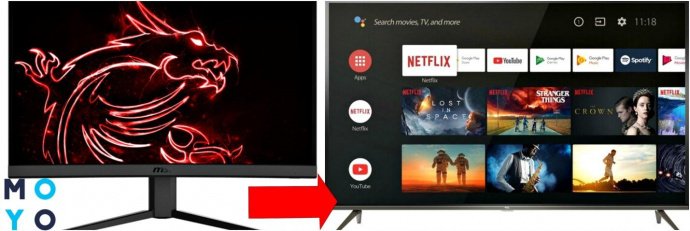
Из какого монитора можно сделать телевизор
Из любого. Будь-то новейшие IPS, Амолед, TFT или устаревшие ЭЛТ экраны. Разновидность матрицы, формат и другие параметры прибора не помешают сделать телевизор из монитора своими руками, если подобрать правильный метод.
Единственное различие — в зависимости от используемой модели может меняться качество выводимого изображения. Ну, и удобство использования (куда же без этого).
Как из монитора сделать телевизор
Без дополнительных аксессуаров не обойтись. Даже если приходится иметь дело с приставкой подороже или с бюджетным переходником. Поэтому нужно внимательно изучить нижеописанные способы и выбрать то, что устроит по затратам.
Приставка Smart TV
Большинство устройств коннектятся через HDMI. Если у экрана, как в P2418D, предусмотрен такой разъем — считай, дело в шляпе. Один конец эйчдиэмай шнура подсоединяется к приставке, второй — к экрану.
Если же устройство оснащено другими гнездами, придется брать переходник с HDMI на VGA или DVI. Или подключаться через конвертер.

Нюанс: доступна будет только онлайн-трансляция каналов + серфинг инета.
ТВ-тюнер
Это компактное приспособление принимает телевизионный сигнал и передает на экран. Современные варианты, такие как 2E-T2001, имеют несколько входов для подсоединения того же HDMI. Поэтому провода с соответствующими разъемами и самого ресивера достаточно, чтобы превратить монитор в ТВ.

Использовать тюнер — надежный способ, как из монитора (допустим, VG240Y) сделать телевизор без компьютера. И вот почему:
Важно: если на дисплее нет подходящего разъема для прямого коннекта, тюнер можно подключить через переходники типа VGA to HDMI либо HDMI-DVI.
Телевизионный тюнер, как и телек, потребует подключения комнатной или внешней антенны. Зато не нужен будет выход в инет.
Телефон или планшет
Мобильные гаджеты оснащены разъемами USB в micro-формате или Type-C. Часто эти гнезда не совпадают с портами на мониторе. Выход на поверхности.
Смотреть ТВ-каналы проще через инет. Можно зайти на официальные странички телеканалов или воспользоваться онлайн-кинозалами, типа Мегого. Если нет выхода в Сеть на дисплей, можно выводить видео или картинки, хранящиеся в памяти планшетника, телефона.

Компьютер или ноутбук
Выбираем, исходя из наличия техники, которая есть у пользователя:

Покупка специальной платы
Для начала нужно приобрести универсальную плату или скайлер.
Инструкция, как из компьютерного монитора (такого как G24C4) сделать телевизор.

- Отвинтить заднюю панель экрана.
- Отыскать и отсоединить плату расширения от шлейфа.
- Установить новую, припаять шлейф.
- С помощью джампера выставить ток на матрицу (это 12 В, но надежнее — смотреть в инструкции к плате).
- Поставить ИК-сенсор (внутри или снаружи корпуса).
- Поместить снятые запчасти обратно.
- Поставить заднюю крышку на место.
- Приступить к тестированию работы монитора в качестве ТВ.
Наглядно этот процесс показан в видео в конце статьи.
Важно: если на устройство не истекла гарантия, лучше отказаться от затеи перевоплощения экрана в телевизор. Если что-то пойдет не так, ремонтировать придется за свой счет.
Как сделать звук
- тюнер, а также монитор со встроенными динамиками или разъемом mini-Jack;
- внешние колонки или наушники, подключенные к монитору, переходнику или тюнеру (если у них разъем 3,5 мм).
На заметку: по HDMI можно передавать картинку и звук. VGA и DVI транслируют только изображение.
Читайте также:

